iOS 8에서 Apple은macOS Yosemite와 함께 일한 '인계'. 사용자가 기기간에 작업을 동기화 할 수 있도록하여 기기간에 원활하게 전환 할 수 있습니다. 사용자는 작업을 중단 한 곳에서 바로 작업을 떠날 수 있습니다. 이 기능은 거의 모든 Apple 앱에서 사용할 수 있으며 타사 앱에서도이 기능을 지원할 수 있습니다. iOS 10 및 macOS Sierra에서는이 기능이 클립 보드에서 작동하도록 확장되었습니다. iOS 10 및 macOS Sierra는 이제 모든 기기에서 범용 클립 보드를 제공하는 클립 보드를 공유 할 수 있습니다. 활성화하는 방법은 다음과 같습니다.
공유 클립 보드를 활성화하려면 iOS 장치 및 Mac에서 핸드 오프를 켜야합니다.
iOS 10에서
설정 앱을 열고 일반> 핸드 오프로 이동하십시오. 전원을 켜십시오.

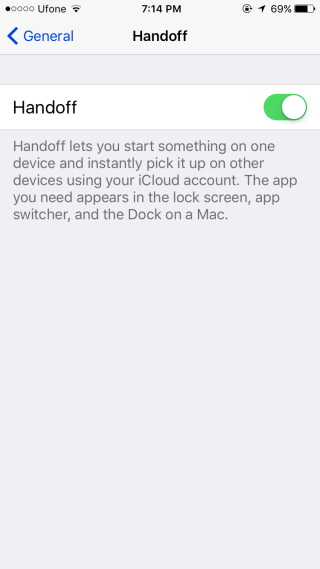
Mac에서
시스템 환경 설정을 열고 일반 환경 설정 그룹으로 이동하십시오. 맨 아래에는 '이 Mac과 iCloud 기기 간 핸드 오프 허용'옵션이 있습니다. 활성화하십시오.
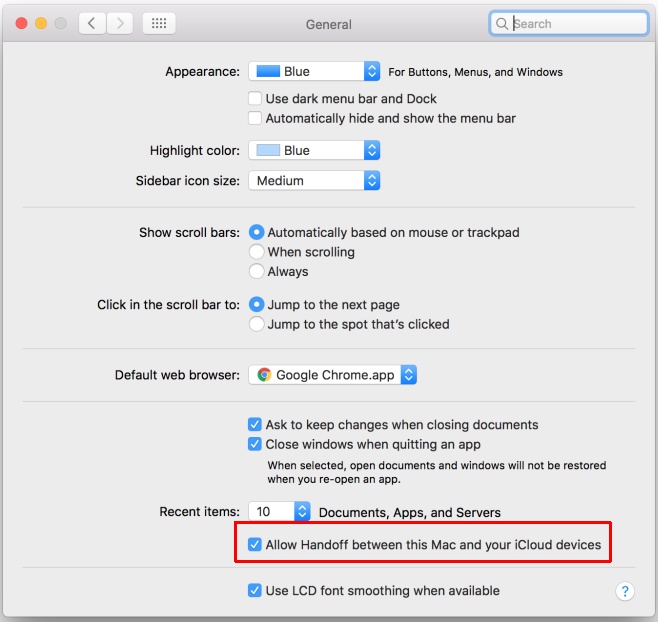
모든 기기에서 iCloud 활성화
Handoff가 작동하려면 iOS 기기와 Mac 모두에서 iCloud를 활성화해야합니다. 클립 보드를 공유하려는 모든 장치에서 동일한 계정으로 로그인해야합니다.
작동 원리
범용 클립 보드를 사용하면여러 Mac과 iOS 기기간에 텍스트, 파일 및 사진을 붙여 넣습니다. iOS 기기를 사용하면 OS가 그렇게 구축되어 있기 때문에 단순히 붙여 넣을 수있는 내용이 다소 제한적일 수 있습니다. 예를 들어 Mac 데스크톱에서 사진을 복사하여 iPhone의 홈 화면에 붙여 넣을 수는 없습니다. 그러나 사진 앱에서 사진을 복사하여 macOS의 미리보기 앱에 붙여 넣을 수 있습니다.
macOS에서 iOS로 파일을 붙여 넣으려면붙여 넣을 수있는 호환 가능한 앱이 있어야합니다. 예를 들어, macOS에서 Pages 파일을 복사하는 경우 설치 한 iPhone의 Pages 앱에 해당 파일을 붙여 넣을 수 있습니다.
범용 클립 보드를 사용할 때는 특별한 버튼이나 앱이 없습니다. 터치 제스처 나 키보드 쇼트를 통해 클립 보드에 복사 된 내용을 모든 장치에서 사용할 수 있습니다.













코멘트